Cara Memperbaiki Gambar Perselisihan Tidak Memuat Masalah
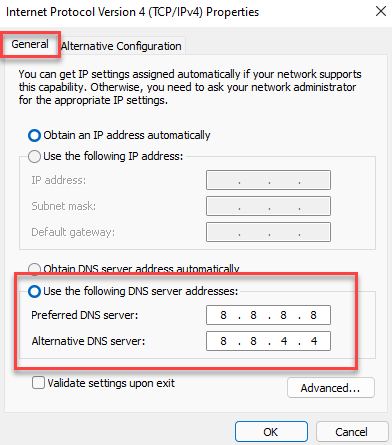
- 2529
- 765
- Ricardo Gottlieb
Jika Anda mengalami masalah dengan gambar perselisihan yang tidak dimuat, posting ini akan menawarkan beberapa saran untuk Anda coba. Artikel ini akan melihat mengapa gambar tidak memuat kesalahan dalam perselisihan. Ini adalah platform populer di mana pengguna dapat mengobrol, mengirim dan menerima gambar dan video, dan juga bermain game dengan teman.
Kesalahan ini dapat terjadi karena berbagai alasan tetapi alasan paling umum adalah karena masalah dengan koneksi internet Anda. Masalahnya biasanya muncul dengan memblokir semua gambar lain dari memuat di browser Anda. Alasan lain yang dapat menyebabkan kesalahan ini adalah - ukuran gambar yang diterima, pengaturan jaringan salah diatur, ketika server Discord offline, pengaturan perselisihan di sisi klien tidak memiliki izin untuk memuat gambar atau jika firewall memblokir gambar memuat.
Meskipun mungkin ada banyak alasan, di sini kami memiliki beberapa solusi yang mungkin untuk gambar yang tidak memuat kesalahan di Discord pada Windows 10 atau Windows 11 PC Anda.
Daftar isi
- Metode 1: Ubah server DNS Anda
- Metode 2: Sesuaikan pengaturan privasi di Perselisihan
- Metode 3: Matikan Windows Defender Firewall
- Metode 4: Ubah wilayah server
- Metode 4: Coba Versi Web
- Metode 5: Hapus Cache Aplikasi Perselisihan
- Metode 6 - Flush DNS
Metode 1: Ubah server DNS Anda
Masalah gambar yang tidak memuat kadang -kadang hanya karena masalah dengan pengaturan jaringan, dan karenanya, memodifikasi server DNS (pengaturan jaringan lokal) dapat membantu memperbaiki masalah ini. Ikuti instruksi di bawah ini untuk memperbaiki masalah:
Langkah 1: tekan Menang + r kunci bersama di keyboard Anda untuk membuka Jalankan perintah jendela.
Langkah 2: Dalam Jalankan perintah Bilah pencarian, ketik NCPA.cpl dan memukul Memasuki untuk membuka Koneksi jaringan jendela.
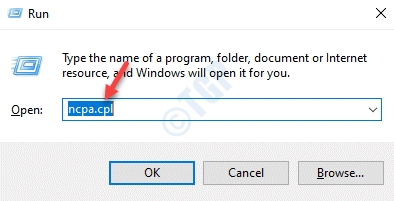
Langkah 3: Dalam Koneksi jaringan jendela, klik kanan pada jaringan aktif dan pilih Properti.
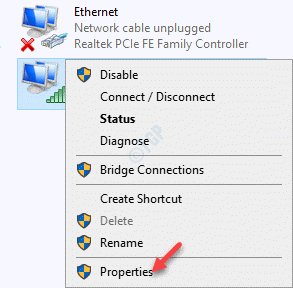
Langkah 4: Selanjutnya, di Properti WiFi kotak dialog, di bawah Jaringan tab, pergi ke “Koneksi ini menggunakan item berikut" bidang.
Di sini, pilih Protokol Internet Versi 4 (TCP/IPv4) dan klik pada Properti tombol dibawah.
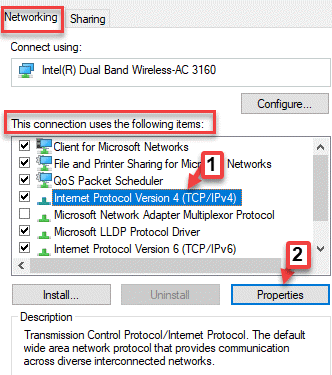
Langkah 5: sekarang, di Properti Protokol Internet Versi 4 (TCP/IPv4) kotak dialog, di bawah Umum tab, pilih - Gunakan alamat server DNS berikut opsi untuk memasukkan alamat server DNS secara manual.
Sekarang, tambahkan alamat server DNS di bawah ini untuk bidang masing -masing seperti yang ditunjukkan di bawah ini:
Server DNS yang disukai: 8 . 8 . 8 . 8 Server DNS Alternatif: 8 . 8 . 4 . 4
Tekan OKE untuk menyimpan perubahan dan keluar.
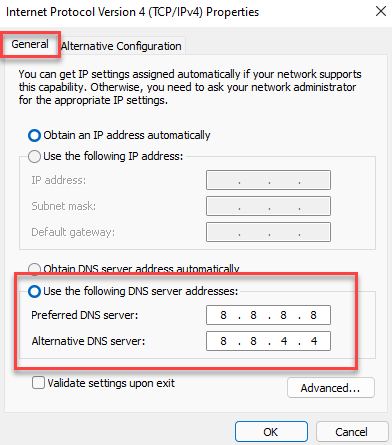
Jika alamat server di atas tidak berfungsi, Anda juga dapat mencoba kombinasi di bawah ini:
Server DNS yang disukai: 1 . 1 . 1 . 1 Server DNS Alternatif: 1 . 0 . 0 . 1
Tekan OKE untuk menyimpan perubahan dan keluar.
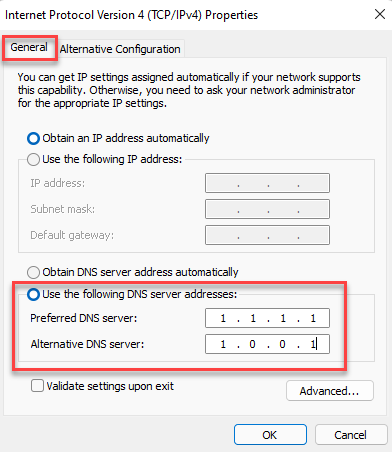
Anda sekarang dapat meluncurkan Perselisihan aplikasi dan periksa apakah gambar dimuat secara normal.
Metode 2: Sesuaikan pengaturan privasi di Perselisihan
Sama seperti pengaturan privasi dari aplikasi atau perangkat lunak lain, pengaturan privasi di Discord juga membantu Anda tetap terlindungi dari file berbahaya yang dapat menginfeksi aplikasi atau PC Anda dan menyebabkan hilangnya file penting. Jadi, saat menggunakan Discord, Anda dapat memastikan untuk menyesuaikan pengaturan privasi yang menguntungkan Anda, misalnya, memungkinkan pesan langsung dari anggota server untuk server tertentu atau untuk server baru yang dapat Anda ikuti di masa mendatang. Ini akan membantu Anda mendapatkan file hanya dari teman dan dari satu orang lain. Berikut cara memeriksa pengaturan privasi untuk berpotensi memperbaiki gambar yang tidak memuat dalam masalah Discord:
Izinkan pesan langsung dari anggota server untuk server tertentu
Langkah 1: Buka Aplikasi Perselisihan dan kunjungi server yang ingin Anda ubah pengaturan privasi.
Klik kanan di atasnya dan pilih Pengaturan Privasi.

Langkah 2: Dalam Pengaturan Privasi muncul, pergi ke Pesan langsung > Nyalakan Izinkan pesan langsung dari anggota server.
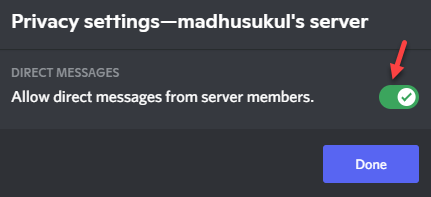
Sekarang, peluncuran ulang aplikasi dan gambar yang tidak memuat kesalahan di aplikasi Discord harus diselesaikan.
Izinkan pesan langsung dari anggota server untuk server baru yang dapat Anda ikuti di masa mendatang
Langkah 1: Luncurkan Perselisihan aplikasi dan klik pada Pengaturan pengguna Opsi (Ikon Gigi) di sisi kiri bawah layar.
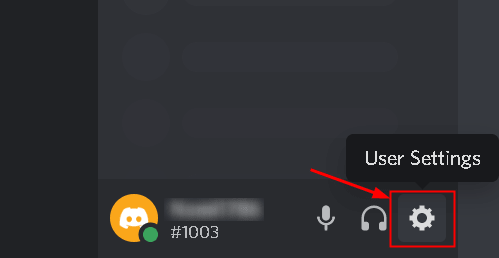
Langkah 2: Selanjutnya, di bawah Pengaturan pengguna Opsi di sebelah kiri, pilih Privasi & Keselamatan.

Langkah 3: Sekarang, pergi ke sisi kanan dan di bawah Default Privasi Server, nyalakan Izinkan pesan langsung dari anggota server pilihan.
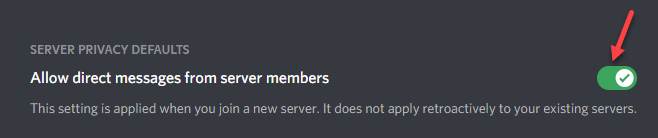
Sekarang, restart aplikasi perselisihan lagi dan gambar yang tidak memuat masalah harus diselesaikan.
Metode 3: Matikan Windows Defender Firewall
Terkadang, gambar mungkin tidak memuat di perselisihan, jika firewall bek windows memblokir sumber gambar. Anda dapat mencoba menonaktifkan firewall dan memeriksa apakah itu membantu memperbaiki masalah. Ikuti langkah -langkah di bawah ini untuk mematikan pengaturan firewall:
Langkah 1: Klik kanan Awal dan pilih Berlari untuk membuka Jalankan perintah jendela.
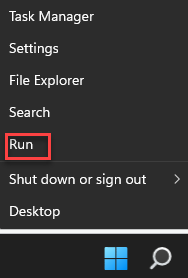
Langkah 2: Di bidang pencarian, ketik Firewall.cpl dan tekan OKE untuk membuka Windows Defender Firewall layar di Panel kendali jendela.
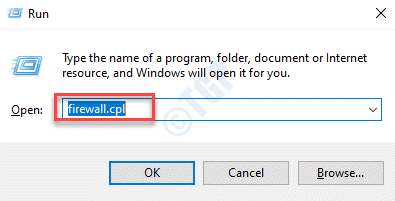
Langkah 3: Selanjutnya, di sisi kiri panel, klik Menghidupkan atau mematikan firewall bek windows.
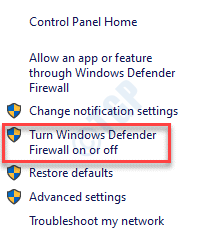
Langkah 4: Sekarang, di Kustomisasi Pengaturan jendela, pilih Matikan Firewall Windows Defender untuk berdua Pengaturan Jaringan Pribadi Dan Pengaturan Jaringan Publik.
Tekan OKE untuk menerapkan perubahan dan keluar.
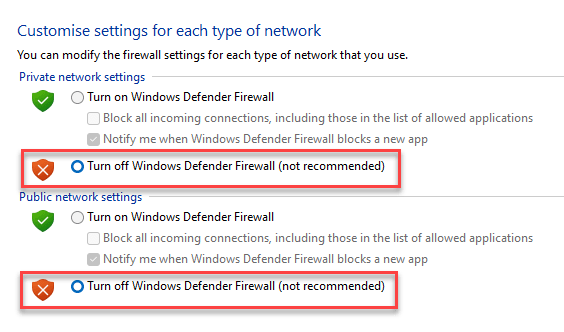
Sekarang firewall mati, gambar harus dimuat pada aplikasi perselisihan Anda.
Metode 4: Ubah wilayah server
Terkadang, masalah dengan pemuatan gambar hanya dapat muncul selama obrolan dan hanya untuk server tertentu, tetapi tidak ada masalah dengan pesan langsung dan alasannya bisa menjadi wilayah server guild. Dalam hal ini, Anda dapat mengonfigurasi wilayah server server yang sebagian besar digunakan, sesuai kenyamanan Anda. Namun, Anda harus menjadi admin untuk melakukan perubahan. Inilah cara mengubah wilayah server untuk mungkin memperbaiki kesalahan perselisihan:
Langkah 1: Membuka Perselisihan dan klik kanan di server di sebelah kiri.
Pilih Pengaturan Server Dari menu konteks klik kanan dan kemudian pilih Ringkasan.
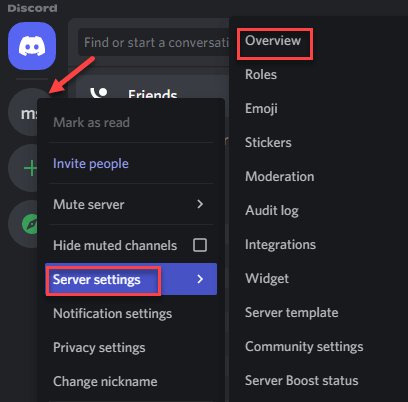
Langkah 2: Di jendela berikutnya, buka sisi kanan dan pilih wilayah server berdasarkan kebutuhan Anda, dari drop-down.
Namun, pastikan bahwa wilayah server yang Anda pilih secara geografis sedekat mungkin untuk latensi yang lebih rendah dan stabilitas aplikasi yang lebih baik untuk bekerja dengan lancar.
Anda sekarang dapat meluncurkan kembali aplikasi Anda dan memeriksa apakah Anda masih menghadapi gambar yang tidak memuat kesalahan di Discord.
*Catatan - Banyak dari Anda mungkin tidak menemukan opsi untuk mengatur wilayah server lagi, karena Discord telah memperkenalkan pembaruan wilayah suara akhir -akhir ini yang secara otomatis mengambil wilayah server terbaik.
Metode 4: Coba Versi Web
Jika tidak ada perbaikan yang cocok untuk Anda di versi aplikasi PC Windows Anda, maka Anda bisa saja pergi ke https: // perselisihan.com/app dan gunakan versi web.
Metode 5: Hapus Cache Aplikasi Perselisihan
1 - tekan Ctrl + Shift + ESC kunci bersama dari keyboard Anda untuk dibuka Pengelola tugas
2 - Sekarang, temukan Perselisihan kemudian Kanan klik pada perselisihan di manajer tugas dan klik akhir tugas.
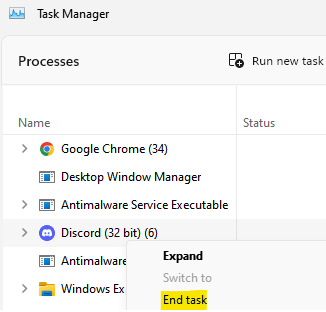
3 - Sekarang, buka BERLARI Perintah dengan menekan Windows kunci Dan R kunci
4 - Sekarang, salin dan tempel jalur hadiah di bawah ini di kotak run dan klik ok.
%appData%/perselisihan/cache

5 -How, menghapus Semua file di dalam folder cache
 6- Mulai perselisihan lagi.
6- Mulai perselisihan lagi.
Metode 6 - Flush DNS
1 - tekan Windows kunci Dan S kunci bersama untuk membuka pencarian.
2 -Trite cmd di dalamnya dan begitu hasil pencarian muncul, Kanan klik pada ikon CMD dan kemudian pilih Jalankan sebagai administrator.
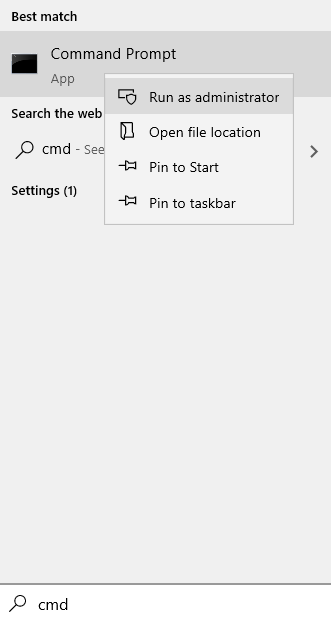
3 -Type Perintah yang diberikan di bawah ini di jendela prompt perintah dan tekan tombol Enter.
ipconfig /flushdns
4- Mulai perselisihan lagi.
Discord App mulai memeriksa pembaruan secara otomatis, segera setelah diluncurkan, karenanya, pastikan itu terjadi dan aplikasi Anda diperbarui setiap saat untuk mencegah masalah apa pun. Atau, Anda juga dapat mematikan VPN atau proxy apa pun yang mungkin dihidupkan dan periksa apakah itu membantu memperbaiki gambar yang tidak memuat masalah. Pada saat yang sama, periksa kembali koneksi internet Anda, yaitu, jika sudah berjalan dan berjalan. Jika tidak, restart router Anda dan aktifkan.
Selain itu, Anda juga dapat memeriksa status server Discord. Jika server turun, maka tidak ada opsi lain selain menunggu sampai kembali dan berjalan. Anda juga dapat memeriksa apakah memulai ulang perangkat Anda membantu memperbaiki masalah, karena dilaporkan bahwa dalam beberapa kasus itu terjadi. Namun, jika tidak ada hal lain yang berfungsi, Anda dapat mencoba versi web dari aplikasi Discord untuk menyingkirkan gambar yang tidak memuat kesalahan.
- « Cara menggunakan WhyNotWin11 untuk memeriksa apakah Anda dapat meningkatkan ke Windows 11
- Cara memperbaiki masalah login di jendela 11 »

